みなさんこんにちは。ライターのようへいです。2021年の4月にAppleから紛失防止タグ「AirTag(エアタグ)」発売されました。
紛失防止タグとは、財布やカギ、カバンなどに付けておき、紛失した場合にはアラーム音を鳴らしたり、スマホで位置確認ができるアイテムのことです。
AirTagってどんな感じなんだろうと気になっている方に向けて、この記事では実際にAirTagを購入した僕が、AirTagの使い方、使用感について書いていきます。
- <この記事から得られるメリット>
- AirTagとはそもそもなにかわかる
- AirTagの使い方について分かる
- 実際に使ってみたの使用感がわかる
- エアタグケース一覧はこちら >
AirTag(エアタグ)とは?

AirTagは紛失防止タグです。紛失防止タグとは、カバンや財布の中に入れることで、紛失・盗難時にスマートフォンなどから位置情報を探索することができる商品です。

同様の商品は、以前からほかのメーカーからも出ていました。
しかし、AirTagは他社の商品とは少し違っています。それは、他人のiPhoneとリンクする という点です。それによって無くしたものを早期発見することができます。
なぜなら、無くしたAirTagの近くにあるiPhoneをもっている他人に通知が行くからです。 少し、プライバシーが不安だな....なんて人は「プライバシーは大丈夫??」のところで解説しているので、気になる方は読んでみてください。
AirTagのスペック

AirTagは500円玉の丸形の紛失防止タグです。価格は4,780円になります。
AirTagの大きさは、
- 直径31.9mm
- 厚さ8.0mm
- 重さは11g。


厚さもiPhoneと同じ程度で、カバンや財布の中に入れても邪魔になりません。防水性能もついており、水濡れなどの心配もありません。
AirTagは、アプリをダウンロードする必要性がなく、iCloudの「探す」アプリから探索が可能です。電池はCR2032で1年間利用することができます。
注意が必要なことは、AirTagを使うためには
・iOS 14.5以降のiPhone
・iOS 14.5以降のiPad
が必須になることです。この点は押さえておきましょう。
AirTagの製品スペック一覧
| 項目 | スペック詳細 |
|---|---|
| 対応端末 | (iOS 14.5以降) iPhoneSE iPhone6s以降 iPod touch(第7世代) (iPadOS 14.5以降) iPad Pro iPad(第5世代以降) iPad Air 2以降 iPad mini 4以降 |
| 「正確な場所を見つける」機能の対応端末 | iPhone11 iPhone11Pro iPhone11ProMax iPhone12 iPhone12mini iPhone12Pro iPhone12ProMax iPhone13 iPhone13mini iPhone13Pro iPhone13ProMax iPhone 14 iPhone 14 Plus iPhone 14 Pro iPhone 14 Pro Max |
| 同時登録数 | 最大16個 |
| 防塵防水性能 | IP67等級 |
| 電源 | CR2032電池(約1年間) |
| サイズ (直径×厚み) |
約31.9mm×8mm |
| 重さ | 約11g |
| 公式税込価格 | 4,780円 |
AirTagの使い方・設定方法

では、ここからは実際にAirTagを操作していきます。
AirTagとiPhoneを接続する
①近くにあるiPhoneに「このAirTagをAppleIDに登録」という画面が表示
②もし、AirTagが正しければ「続ける」を押します。

「続ける」を押すと下記のような画面が出てきます。この画面では、AirTagの名称などを設定します。

初めてふれたとき、設定の簡単さにビックリしました。さすがはAppleという感じです。ここで、不安に思った方もいらっしゃるのではないでしょうか?
他の人がiPhoneを近づけたら勝手に自分のAirTagにリンクされてしまうのではないのか?
しかし、そこは安心して大丈夫です。AirTagは Apple IDとリンクするため、ほかのApple IDの他人とは共有できません。また、同じApple IDでサインインしている他のデバイスからも情報を見ることができます。
AirTagを入れてみた。:カバン・鍵・財布

まず用途としては、忘れやすい
・財布や
・化粧品バッグ
・車や自転車、家の鍵
が代表的です。
忘れることが多いものとして、やはり財布や化粧品バッグがあげられるでしょう。
つい、どこかに置き忘れてしまう何てことがあったときにAirTagが役立ちます。財布や化粧品バッグに直接入れて使用することができます。
財布に直接入れる
AirTagは、分厚さがそれなりにあるので薄型財布に入れることは難しいそうですが通常の財布でしたら入れることが可能です。
また、もし薄型財布を使ている方でしたら、エアタグよりも薄型の紛失防止タグが発売されています。
次に上げられるのがカバンです。化粧品バッグは、移動中に置き忘れることがあるでしょう。お化粧をしおわった後に、つい置き忘れるなんてこともありそうです。

化粧品バッグに直接入れて使う
エアタグをカバンに付ける場合は、直接入れてもよいですが、Apple(アップル)純正のループを使用するのもおススメです。
AirTagレザーループ - サドルブラウン
最後に車や自転車や、家の鍵などの盗難や紛失のリスクが高いものにつけるのもよいでしょう。鍵も同様にApple純正のループを使用すると良いでしょう。
ちなみに僕は、財布をメインにAirTagを使用しています。今後、鍵などにもAirTagを利用してくことを検討しています!
AirTagの使用方法

⑴「探す」アプリを使用
AirTagの位置検索は「探す」アプリを使いましょう。

「探す」アプリは自分の所有しているアップル製品の位置情報を検索するために使うアプリです。ここに追加で検索対象としてAirTagが追加されることになります。
「探す」アプリ上では、対象となるAirTagの位置が地図上に表示されます。どんなに遠くにあっても地図上で位置を確認できる機能は、本当に便利です。
⑵部屋の中で落とした時:アラート音をならす
AirTagは、アラート音をならすことができます。近くにあるAirTagを探すときは、音を鳴らすことで見つけ出すことができます。想定されるケースとしては、家のなかでどこに置いたか分からなくなったときでしょう。


また、GPSにより、AirTagの位置を方位磁針機能により方角まで特定することができます。この機能は
①「探す」を押す
②方位の矢印が表示される
という順序で使用します。

⑶紛失をしたとき
AirTagを紛失したときは「探す」アプリ上で「紛失モード」に切り替えましょう。

すると、マップにAirTagの位置情報が表示されます。

自分がAirTagに近づいた人のスマホに、設定したメッセージや連絡先が記載されたWebページ上に表示されるようになります。電話番号などを設定しておけば、拾った人から連絡をしてもらうことも可能です。

またメッセージを設定する必要は必ずしもなく、個人情報をどこまで開示するかはこちらで選べます。
プライバシーは大丈夫??

AirTagは、他人のiPhoneを中継地点に利用することでAirTagの回収を早くすることができます。しかし、
他人のiPhoneを中継地点に使うのか....プライバシーが心配だな....
なんて方もいると思います。しかし、AirTagは、徹底的に匿名化と暗号化が施されているので安心してください!
アップルですら、特定のAirTagを追跡することはできないそうです。そもそもApple自体がプライバシーの保護施策に対して積極的に動いている会社です。基本的に信用しても良いと思います。
若干専門的な話になりますが、アップルが自社開発しているブラウザーSafariでも「個人を特定するために使われる「IPアドレス」を隠す設定もできるようにする」など、かなり個人情報対して、厳しく守るようにしているのです。
ユーザーが個人情報を提供したくないと判断した場合には、OSの設定画面から各アプリを選び、データの提供を止められるようにする方針だ。アップルが自社で開発しているブラウザー「サファリ」などのアプリについては、ネット広告業界で個人を特定するために使われる「IPアドレス」を隠す設定もできるようにする。
引用:Apple「iOS15」、アプリの個人情報収集を制限可能に
しかし、これでもちょっと心配.....なんて方は他の紛失防止タグが良いかと思います。
まとめ

いかがでしたでしょうか?これまでの内容をまとめると、
・AirTagとは、持ち物につけることで紛失時やに位置情報を特定できる紛失防止タグ
・部屋ないで亡くしたとき、紛失したときの両方に対応している
・用途としては、忘れやすいカバンや手提げ袋・財布・車や自転車、家の鍵
という感じになります。

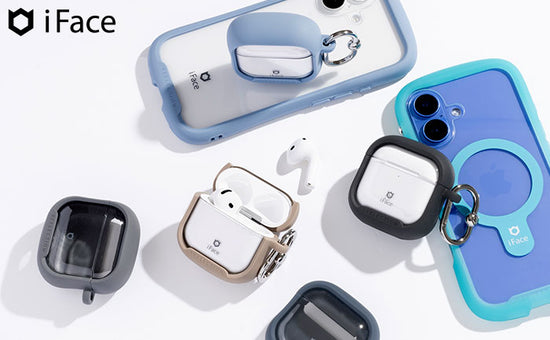




















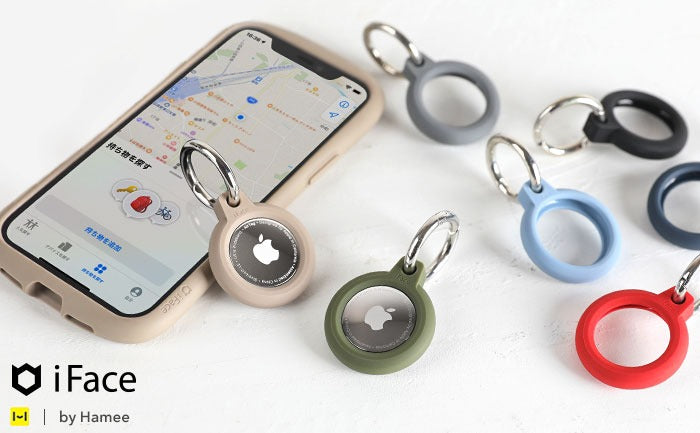



![[iPhone 15/15 Pro/14/14 Pro/14 Plus/14 Pro Max/13/13 Pro/12/12 Pro/8/7/SE(第2/第3世代)専用]HIGHER ハイブリッドケース(オーロラ)](http://www.strapya.com/cdn/shop/products/669-943_bff364e7-fa2b-4f10-ab73-6c9a02e9b1d0_{width}x.jpg?v=1694650535)

![[iPhone 15/15 Pro/15 Plus/15 Pro Max/14/14 Pro/14 Plus/14 Pro Max/13 mini/13/13 Pro/13 Pro Max専用]PATCHWORKS ITG Pro Plus 画面保護ガラスフィルム](http://www.strapya.com/cdn/shop/products/41-9383_{width}x.jpg?v=1699489843)

![[iPhone 17/17 Pro/16/16 Pro/16e]HIGHER ハイブリッドケース(クリア)](http://www.strapya.com/cdn/shop/files/669-979_{width}x.jpg?v=1757547701)
![[iPhone 17/17 Pro/16/16 Pro/16e]HIGHER ハイブリッドケース(クリア)](http://www.strapya.com/cdn/shop/files/669-979_1_{width}x.jpg?v=1757547701)
![[iPhone 17/17 Pro/16/16 Pro]HIGHER MagSafe対応 ハイブリッドケース](http://www.strapya.com/cdn/shop/files/669-9791_66e41c7b-0f27-4d69-b5e5-c08faa2e4695_{width}x.jpg?v=1757547784)
![[iPhone 17/17 Pro/16/16 Pro]HIGHER MagSafe対応 ハイブリッドケース](http://www.strapya.com/cdn/shop/files/669-9791_1_963d4099-5e10-48a5-b0f7-7ebe5a2f0b7e_{width}x.jpg?v=1757547784)
![[iPhone 15/14/13/SE(第3/第2世代)/8/7専用]ポケットモンスター/ポケモンHIGHER ハイブリッドケース](http://www.strapya.com/cdn/shop/products/669-9496_54659e1e-4edf-49e5-ae92-879dc0268fb5_{width}x.jpg?v=1700178703)
![[iPhone 15/14/13/SE(第3/第2世代)/8/7専用]ポケットモンスター/ポケモンHIGHER ハイブリッドケース](http://www.strapya.com/cdn/shop/products/669-9496_1_{width}x.jpg?v=1700178703)
![[iPhone 17/17 Pro/16/16e専用]HIGHER ハイブリッドケース(オーロラ)](http://www.strapya.com/cdn/shop/files/669-97905_f65ef4ba-8d57-4bc4-a135-b018a14fcc3e_{width}x.jpg?v=1757547739)
![[iPhone 17/17 Pro/16/16e専用]HIGHER ハイブリッドケース(オーロラ)](http://www.strapya.com/cdn/shop/files/669-97905_1_0648b828-a74a-4488-b6a8-32887b9260c5_{width}x.jpg?v=1757547739)
![【新】[iPhone 15/14/13専用] HIGHER MagSafe対応 ハイブリッドケース(クリア)](http://www.strapya.com/cdn/shop/files/669-9748_baeeba7e-aa70-4dae-90dc-a1d4d4f00381_{width}x.jpg?v=1748395056)
![【新】[iPhone 15/14/13専用] HIGHER MagSafe対応 ハイブリッドケース(クリア)](http://www.strapya.com/cdn/shop/files/669-9748_1_3e9dde0e-732f-4bb9-8e1d-335f2e9b2cf3_{width}x.jpg?v=1748395056)
![[iPhone 17/16/15/14/13専用]ポケットモンスター/ポケモンHIGHER ハイブリッドケース](http://www.strapya.com/cdn/shop/files/669-989_{width}x.jpg?v=1762388213)
![[iPhone 17/16/15/14/13専用]ポケットモンスター/ポケモンHIGHER ハイブリッドケース](http://www.strapya.com/cdn/shop/files/669-989_1_{width}x.jpg?v=1762388212)
![[iPhone 15専用]HIGHER ハイブリッドケース](http://www.strapya.com/cdn/shop/products/669-96142_{width}x.jpg?v=1694650742)
![[iPhone 15専用]HIGHER ハイブリッドケース](http://www.strapya.com/cdn/shop/products/669-96142_1_{width}x.jpg?v=1694650742)
![[iPhone 15専用]ディズニーキャラクター HIGHER ハイブリッドケース|スマホケース・スマホカバー・iPhoneケース通販のHamee](http://www.strapya.com/cdn/shop/products/669-964_{width}x.jpg?v=1694415598)
![[iPhone 15専用]ディズニーキャラクター HIGHER ハイブリッドケース|スマホケース・スマホカバー・iPhoneケース通販のHamee](http://www.strapya.com/cdn/shop/products/669-964_1_{width}x.jpg?v=1694415598)
![[iPhone 15/14/13専用] ポケットモンスター/ポケモン HIGHER MagSafe対応 ハイブリッドケース](http://www.strapya.com/cdn/shop/files/669-9750_{width}x.jpg?v=1715823111)
![[iPhone 15/14/13専用] ポケットモンスター/ポケモン HIGHER MagSafe対応 ハイブリッドケース](http://www.strapya.com/cdn/shop/files/669-9750_1_{width}x.jpg?v=1715823111)





![[iPhone 16/16 Pro/16 Plus/16 Pro Max/15/14/13専用]ちいかわ うねうねケース](http://www.strapya.com/cdn/shop/files/661-180_{width}x.jpg?v=1748390679)
![[iPhone 16/16 Pro/16 Plus/16 Pro Max/15/14/13専用]ちいかわ うねうねケース](http://www.strapya.com/cdn/shop/files/661-180_1_{width}x.jpg?v=1748390679)
![[iPhone 17/17 Pro/Air/17 Pro Max/16/16 Pro/16 Plus/16 Pro Max/16e/15/14/13専用]iFace Reflection / Reflection Neo強化ガラスクリアケース](http://www.strapya.com/cdn/shop/files/41-979_f1f2d92b-36fc-4ce9-b7de-ccc218b4141d_{width}x.jpg?v=1763011862)





![[AirPods Pro(第1/第2世代)/AirPods(第3世代)専用]iFace First Classケース](http://www.strapya.com/cdn/shop/files/41-938_9ec4ce27-d708-4acc-b65a-58a87de19fd5_{width}x.jpg?v=1741909452)
![[AirPods Pro(第1/第2世代)/AirPods(第3世代)専用]iFace First Classケース](http://www.strapya.com/cdn/shop/files/41-938_1_12179591-40f4-4c0d-a90a-3797ff1d48d0_{width}x.jpg?v=1741909452)




![[iPhone 17/17 Pro/Air/17 Pro Max/16/16 Pro/16 Plus/16 Pro Max/16e/15/15 Pro/15 Plus/15 Pro Max/14/14 Pro/14 Plus/14 Pro Max/13 mini/13/13 Pro/13 Pro Max/12 Pro専用]iFace Tempered Glass Camera Lens Protector 強化ガラス カメラレンズプロテクター(クリア)](http://www.strapya.com/cdn/shop/files/41-9441_e3e199e8-fe13-4258-b7b9-5e9369b9e657_{width}x.jpg?v=1757461838)
![[iPhone 17/17 Pro/Air/17 Pro Max/16/16 Pro/16 Plus/16 Pro Max/16e/15/15 Pro/15 Plus/15 Pro Max/14/14 Pro/14 Plus/14 Pro Max/13 mini/13/13 Pro/13 Pro Max/12 Pro専用]iFace Tempered Glass Camera Lens Protector 強化ガラス カメラレンズプロテクター(クリア)](http://www.strapya.com/cdn/shop/files/41-9441_1_{width}x.jpg?v=1757461838)



















